Systembereinigung
Sie können mit dem Assistenten zur Systembereinigung all jene Spuren sicher entfernen, die Ihre PC-Aktivitäten hinterlassen haben (inkl. Benutzernamen, Kennwörter und andere persönliche Informationen).
Sie können folgenden Aktionen ausführen:
- Alle Daten im Windows-Papierkorb sicher löschen.
- Die temporären Dateien aus den entsprechenden Windows-Ordnern entfernen.
- Den freien Speicherplatz von Festplattenlaufwerken von allen Spuren dort gespeicherter Daten bereinigen.
- Spuren löschen, die bei der Suche nach Dateien bzw. Computern auf angeschlossenen Laufwerken bzw. nach Computern im lokalen Netzwerk hinterlassen wurden.
- Die Liste der zuletzt verwendeten Dokumente bereinigen.
- Die Liste des Befehls Ausführen von Windows bereinigen.
- Den Verlauf der geöffneten/gespeicherter Dateien bereinigen.
- Die Liste der Netzwerkressourcen bereinigen, mit denen sich der Anwender unter Verwendung von Netzwerkanmeldedaten verbunden hatte.
- Den Windows-Ordner 'Prefetch' bereinigen, in dem Windows Informationen über jene Programme speichert, die Sie kürzlich ausgeführt haben.
Windows 7 (und Nachfolgeversionen) speichert keine Informationen mehr über die Suche nach Dateien und Computern. Informationen über geöffnete und gespeicherte Dateien werden außerdem in der Registry unterschiedlich hinterlegt. Der Assistent zeigt diese Informationen daher auch unterschiedlich an.
Kennwörter werden von Windows bis zum Ende einer Sitzung gespeichert. Die Liste der Netzwerk-Anmeldedaten zu bereinigen, hat daher solange keine Auswirkung, bis Sie die aktuelle Windows-Sitzung durch Abmelden oder einen Computer-Neustart beenden.
Klicken Sie zum Starten des Systembereinigungsassistenten auf die Schaltfläche Start und dann auf —> Acronis (Produktordner) —> Systembereinigung.
Nachdem Sie den Assistenten gestartet haben, sucht er nach sämtlichen Spuren von Benutzeraktivitäten, die in Windows gespeichert wurden. Das Ergebnis wird nach Abschluss der Suche im oberen Fensterbereich des Assistenten angezeigt.
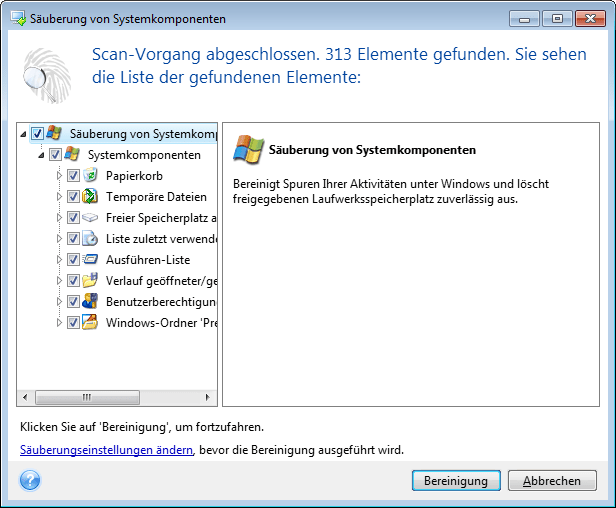
Sie können das Suchergebnis einsehen und die zu löschenden Elemente manuell auswählen.
Klicken Sie auf den Hyperlink Hier klicken, um die Bereinigungseinstellungen zu ändern, bevor Sie fortfahren.
Klicken Sie auf Bereinigung, um mit dem Löschen der gefundenen Elemente zu starten.